【2023最新】Apple WatchでiPhoneのロックを解除できない場合の対処法【PassFab iPhone Unlock】
株式会社PassFab
【PassFab iPhone Unlock】公式サイト:https://bit.ly/3RkTROi
【PassFab iPhone Unlock】は2月2日より最新バージョンに更新しました。このバージョンではいくつかのバグを修復し、スクリーンタイムパスワードを解除する機能を最適化しました
Apple WatchでiPhoneのロックを解除できない原因は?Apple WatchでiPhoneのロックを解除できない場合はどう対処するべきでしょうか。マスクを着ける時間が増えたことをきっかけに、Apple WatchでiPhoneのロックを解除するようになったユーザーも多いでしょう。Apple Watchを着けていると、マスクをしたままでもiPhoneロックを解除できるので非常に便利です。しかし、Apple WatchでiPhoneのロックを解除できないトラブルが起きるケースがありますので、この記事ではApple WatchでiPhoneのロックを解除できない場合の対処法をご紹介します。
目次
iPhoneのパスワードを忘れた場合のロック解除方法は?
対処法:専門ソフトPassFab iPhone Unlockでロックを解除する
Apple WatchでiPhoneのロックを解除できない場合の対処法は?
対処法1:Bluetoothを再度オンにする
対処法2:手首検出をオンにする
対処法3:デバイスを最新バージョンにする
対処法4:Apple Watchとのペアリングを再接続する
追加情報:Apple WatchでiPhoneのロックを解除できない原因は?
まとめ
関連記事
iPhoneのパスワードを忘れた場合のロック解除方法は?
Apple WatchでiPhoneのロックを解除できない場合の対処法を紹介する前に、まずはiPhoneのパスワードを忘れた場合のロック解除方法をご紹介します。
対処法:専門ソフトPassFab iPhone Unlockでロックを解除する
まず紹介するのは専門ソフトを利用する方法です。専門ソフトPassFab iPhone Unlockはパスワードの入力なしでiOSデバイスの画面ロックを解除できる機能を持つため、Apple WatchでiPhone のロックを解除できなくなった場合にパスワードなしでロックを解除したい場合に最適な対処法です。画面ロックを解除する以外にApple IDの削除、スクリーンタイム・パスコードの解除、MDMロックのバイパスが可能で、どの作業も難しい操作を必要としません。画面のガイドを見ながら簡単な操作をするだけでiPhoneの画面ロックを解除できるところが最大の特徴です。では、これから、その使い方を詳しく紹介いたします。
Step1:PassFab iPhone Unlockをパソコンにダウンロードして起動します。
Step2:「解除開始」を選択してからiPhoneをパソコンに接続します。
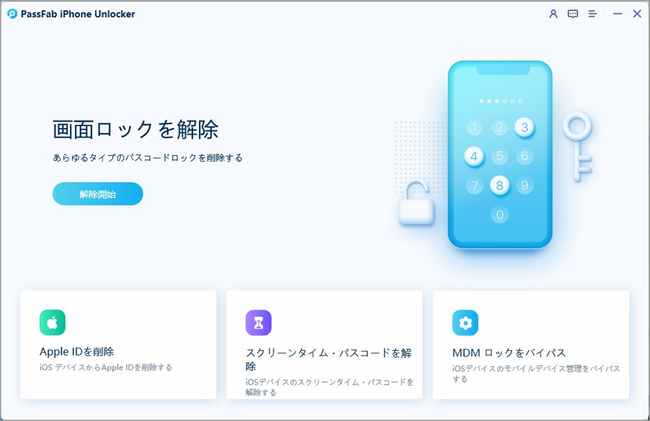
Step3:「ダウンロード」をクリックし、ファームウェアを読み込みます。
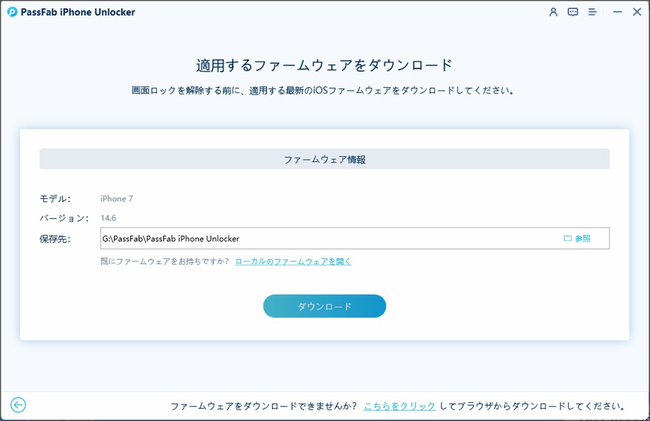
Step4:「解除開始」をクリックします。

Apple WatchでiPhone のロックを解除できない場合の対処法は?
次は、Apple WatchでiPhone のロックを解除できない場合の対処法を見ていきましょう。
対処法1:Bluetoothを再度オンにする
Bluetoothをオフにしてから再度オンにするとApple Watchでロックが解除できない問題が解決するケースがあります。
Step1:「設定」から「Bluetooth」を選択します。

Step2:Bluetoothの右側にあるアイコンをタップしてオフにした後、再びアイコンをタップしてオンにします。

対処法2:手首検出をオンにする
Apple Watchの手首検出機能がオフのままではiPhoneのロックを解除できませんので、手首検出がオフの場合はオンに切り替えましょう。
Step1:「Watch」アプリを開いて下側の「マイウォッチ」を選択します。

Step2:「一般」を選び「」手首検出の項目をタップしてオンに切り替えます。

対処法3:デバイスを最新バージョンにする
Apple WatchでiPhoneのロックを解除できなくなった場合、iOS15以前のバージョンを利用しているならiOS16にアップデートすると効果的です。
Step1:「設定」から「一般」を開きます。
Step2:「ソフトウェア・アップデート」を選択します。
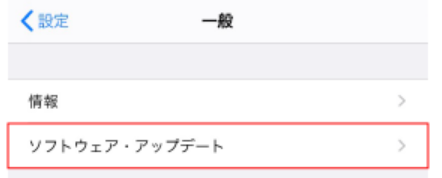
Step3:「ダウンロードしてインストール」をタップします。
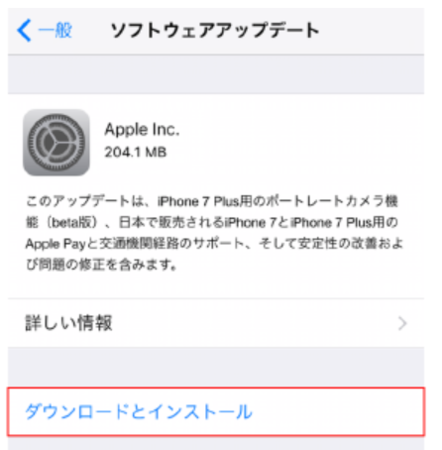
対処法4:Apple Watchとのペアリングを再接続
Apple WatchとiPhoneのペアリングを解除してから再接続することでロックが解除できないトラブルが改善されないか確認してみましょう。
Step1:Apple WatchとiPhoneを近くに置いてiPhoneで「Watch」アプリを起動し、「マイウォッチ」を開きます。
Step2:「すべてのWatch」からApple Watchを選択し、右側の「i」アイコンをタップします。
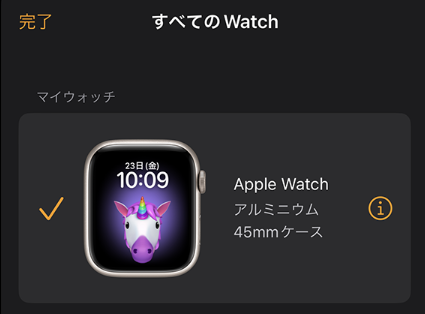
Step3:「Apple Watchとのペアリングを解除」をタップしてApple IDとパスワードを入力します。
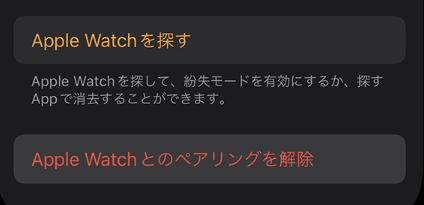
Step4:Apple Watchとのペアリングが解除されたら、iPhoneにApple Watchを近づけて再度ペアリングします。
追加情報:Apple WatchでiPhoneのロックを解除できない原因は?
まずは、Apple WatchでiPhoneのロックを解除できない原因を見ていきましょう。
原因1:Apple Watchの設定をしていない
Apple WatchでiPhoneのロックを解除するには事前の設定が必要なため、Apple Watchの設定を完了していない場合はiPhoneのロックを解除できないままです。
原因2:Bluetoothをオフにした
Bluetoothを使ってiPhoneとApple Watchは接続されていますので、BluetoothをオフにするとiPhoneのロックを解除ができなくなる原因になります。
原因3:手首検出をオフにした
apple Watchの設定をしても手首検出機能がオフのままだとiPhoneのロックを解除できませんので、手首検出の設定を確認してみましょう。
原因4:デバイスのバージョンが古い
iOSバージョンが古いとApple WatchでiPhoneのロック解除ができなくなったりする可能性がありますので、iOS15を使っていて不具合が起きた場合はiOS16にアップデートしてみましょう。
まとめ
この記事では、Apple WatchでiPhoneのロックを解除できない場合の対処法をご紹介しました。事前設定をしたり、手首検出機能をオンにしたりしなければApple WatchでiPhoneのロックを解除できませんので注意しましょう。iPhoneのパスワードを忘れてロックを解除できなくなった時は専門ソフトPassFab iPhone Unlockで対処可能です。PassFab iPhone Unlockはロックを解除、Apple IDの削除、スクリーンタイム・パスコードの解除、MDMロックのバイパス機能が付いた使いやすい専門ソフトです。パスワードを忘れてログインできない問題に困っている方々はぜひ同ツールをお試しください。
関連記事
iPhone・iPadを売る・売却する前に初期化する
https://www.passfab.jp/iphone-tips/reset-iphone-ipad-before-selling.html
ドコモでiPhone・iPadを下取りする場合に初期化する方法
https://www.passfab.jp/unlock-iphone/reset-iphone-ipad-before-docomo-trade-in.html
iPhoneを強制的に初期化・リセットする方法
https://www.passfab.jp/unlock-iphone/reset-iphone-forcibly.html





























































